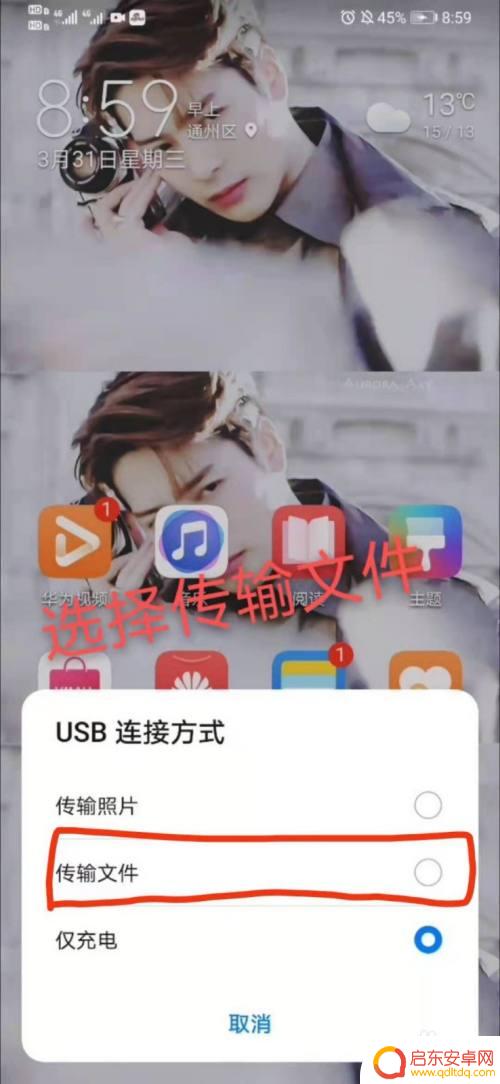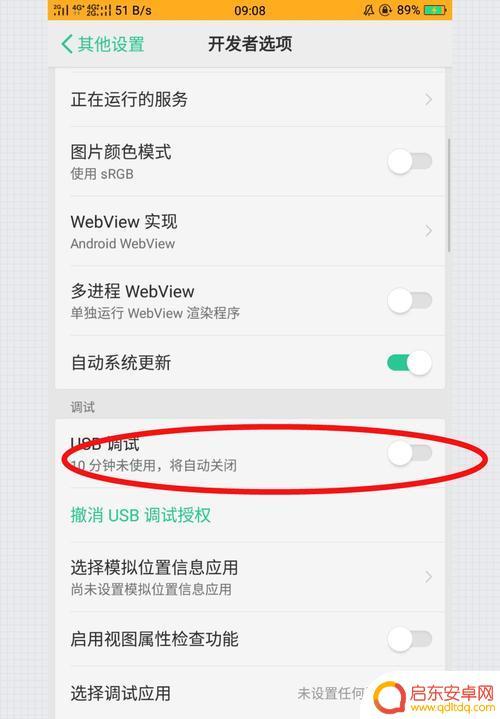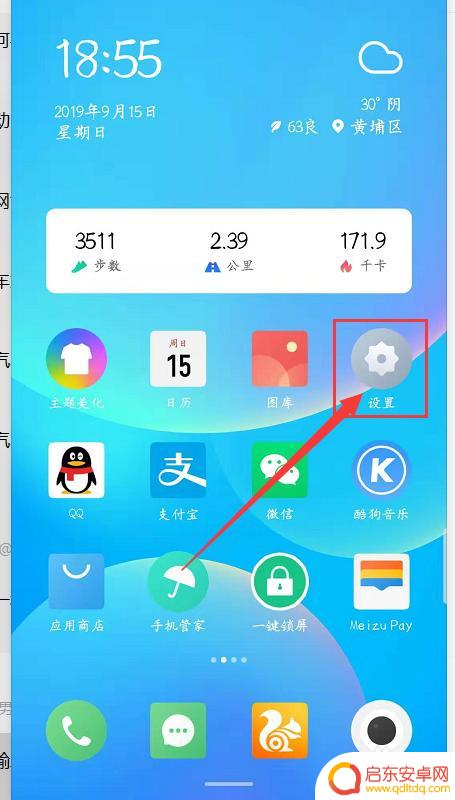数据线把电脑文件导入手机 手机数据线连接电脑传文件教程
随着科技的发展和智能手机的普及,越来越多的人喜欢将电脑上的文件导入到手机中,以方便随时随地查看和分享,而要实现这一操作,一个重要的工具就是数据线。数据线可以连接电脑和手机,使得文件的传输变得简单快捷。本文将为大家介绍如何使用手机数据线连接电脑,并教授一些文件传输的技巧和注意事项。无论你是要将照片、音乐、视频还是文档导入手机,阅读本文将帮助你轻松掌握这一技能。让我们一起来了解吧!
手机数据线连接电脑传文件教程
方法如下:
1.首先使用数据线连接自己的手机和电脑,连接成功后在手机跳出的显示中点击【传输文件】;
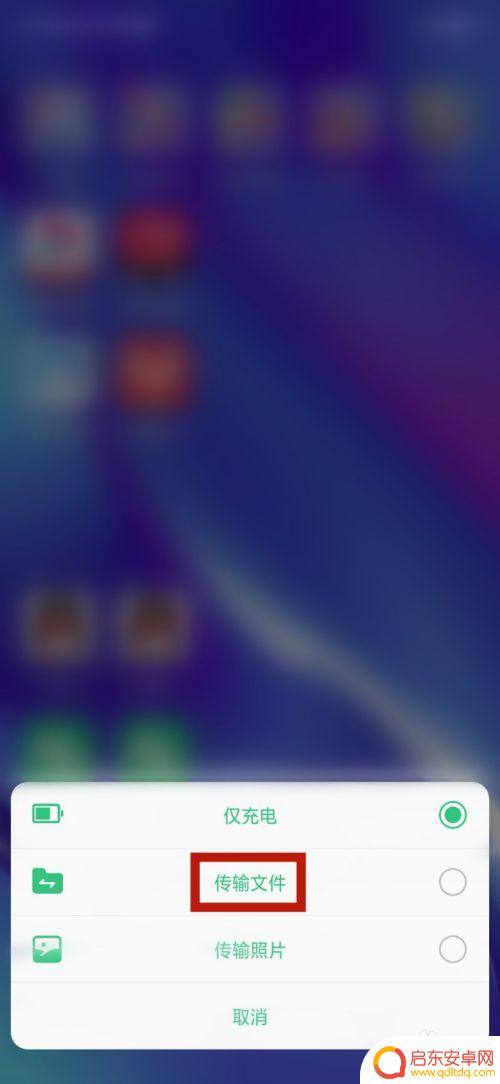
2.打开我们的电脑桌面上的【此电脑】,打开【此电脑】即可看到我们手机命名的驱动器。这里显示的是【OPPO R17】;

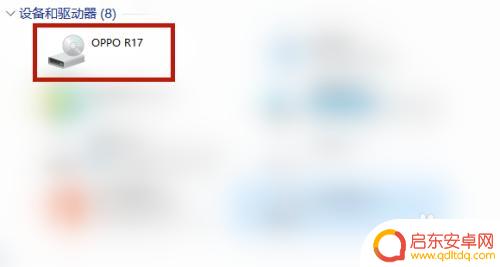
3.打开【OPPO R17】驱动器,即可发现里面的【内部共享存储空间】并且打开;
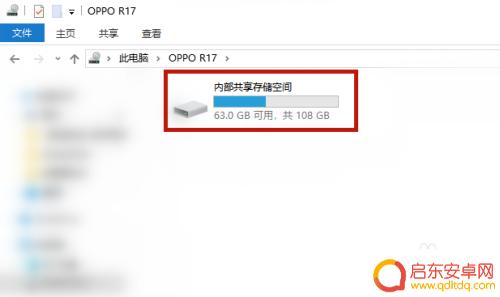
4.最后想要传输文件,按住桌面的文件拖拉至【OPPO R17】驱动器,即可成功传输文件了。
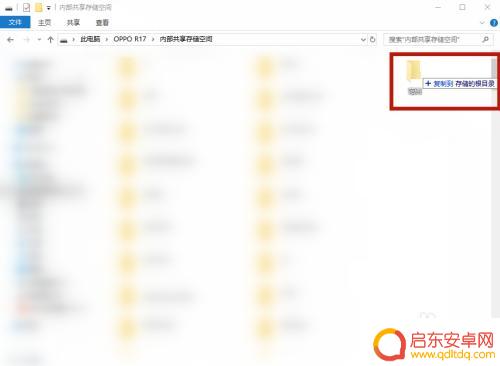
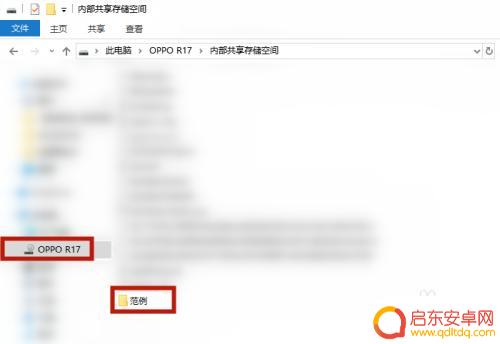
以上就是如何通过数据线将电脑文件导入手机的全部内容,如果你也遇到同样的情况,可以参照本文提供的方法来处理。希望对大家有所帮助!
相关教程
-
传输手机的数据线 USB数据线如何传输手机文件到电脑
随着智能手机的普及,USB数据线成为了手机与电脑之间传输文件的重要工具,通过USB数据线连接手机和电脑,用户可以方便快捷地传输照片、音乐、视频等文件。USB数据线还可以用于充电...
-
手机数据线连接电脑怎么找文件 手机如何连接电脑发送文件
当我们需要将手机中的文件发送到电脑上进行备份或编辑时,手机数据线就成为了必不可少的工具,通过将手机数据线连接到手机和电脑的USB接口,我们就可以方便地在两者之间传输文件。不过有...
-
怎么设置手机直接连接电脑 电脑蓝牙连接手机步骤
当我们需要在手机和电脑之间传输文件或进行数据共享时,直接连接手机和电脑是一种方便快捷的方法,通过设置手机直接连接到电脑,我们可以实现无线传输文件的操作,而不需要借助数据线或其他...
-
苹果手机的数据线怎么用 苹果手机如何用数据线连接到电脑
苹果手机的数据线是连接手机和电脑之间传输数据的重要工具,使用数据线连接苹果手机到电脑非常简单,只需将数据线的一端插入手机的充电接口,另一端插入电脑的USB接口即可。连接成功后,...
-
怎么设置荣耀手机连接电脑 华为荣耀手机如何使用数据线连接电脑
在日常生活中,我们经常需要将手机连接到电脑上进行文件传输或者数据备份,对于华为荣耀手机用户来说,使用数据线连接电脑是一种常见的操作方式。很多人可能不清楚如何设置荣耀手机连接电脑...
-
怎么手机和 手机和电脑连接方法
在现代社会中手机和电脑已经成为我们日常生活中必不可少的工具,如何让手机和电脑连接起来,实现数据共享和文件传输呢?通过使用数据线、蓝牙、Wi-Fi等多种连接方式,我们可以轻松地将...
-
手机access怎么使用 手机怎么使用access
随着科技的不断发展,手机已经成为我们日常生活中必不可少的一部分,而手机access作为一种便捷的工具,更是受到了越来越多人的青睐。手机access怎么使用呢?如何让我们的手机更...
-
手机如何接上蓝牙耳机 蓝牙耳机与手机配对步骤
随着技术的不断升级,蓝牙耳机已经成为了我们生活中不可或缺的配件之一,对于初次使用蓝牙耳机的人来说,如何将蓝牙耳机与手机配对成了一个让人头疼的问题。事实上只要按照简单的步骤进行操...
-
华为手机小灯泡怎么关闭 华为手机桌面滑动时的灯泡怎么关掉
华为手机的小灯泡功能是一项非常实用的功能,它可以在我们使用手机时提供方便,在一些场景下,比如我们在晚上使用手机时,小灯泡可能会对我们的视觉造成一定的干扰。如何关闭华为手机的小灯...
-
苹果手机微信按住怎么设置 苹果手机微信语音话没说完就发出怎么办
在使用苹果手机微信时,有时候我们可能会遇到一些问题,比如在语音聊天时话没说完就不小心发出去了,这时候该怎么办呢?苹果手机微信提供了很方便的设置功能,可以帮助我们解决这个问题,下...